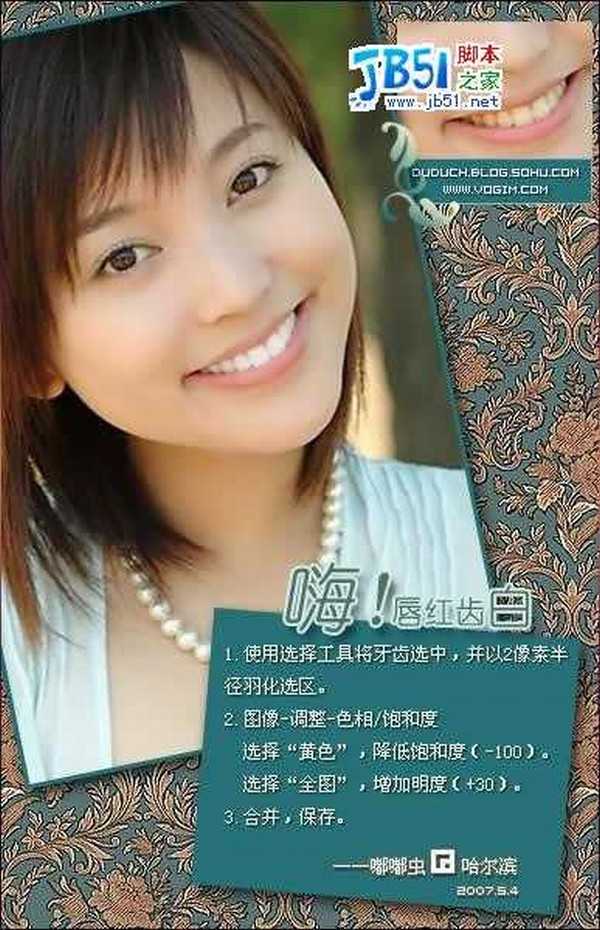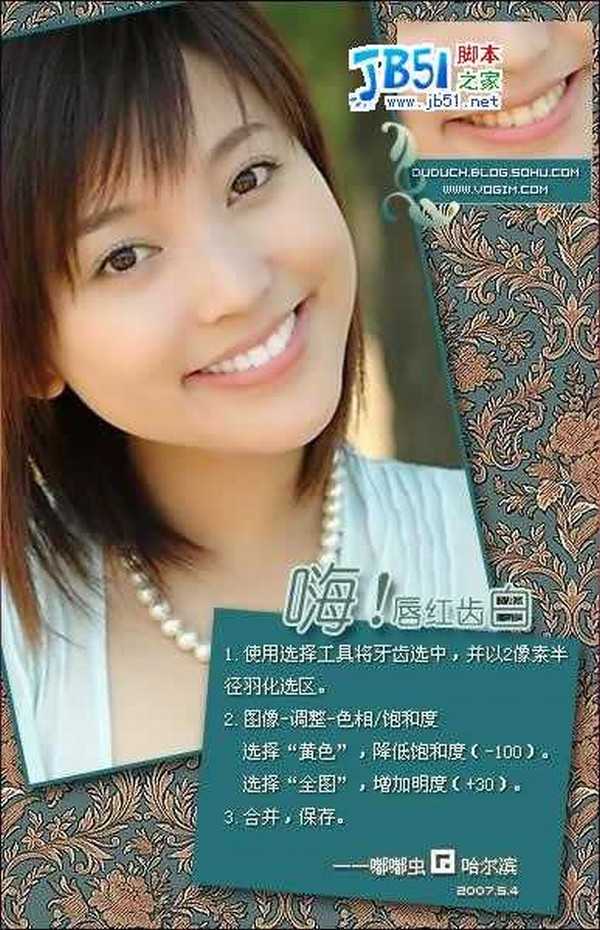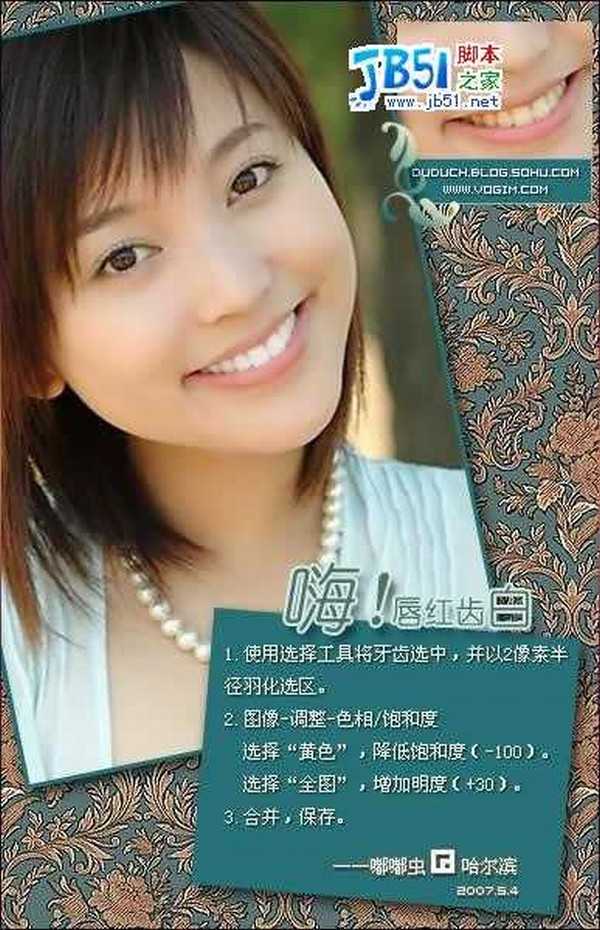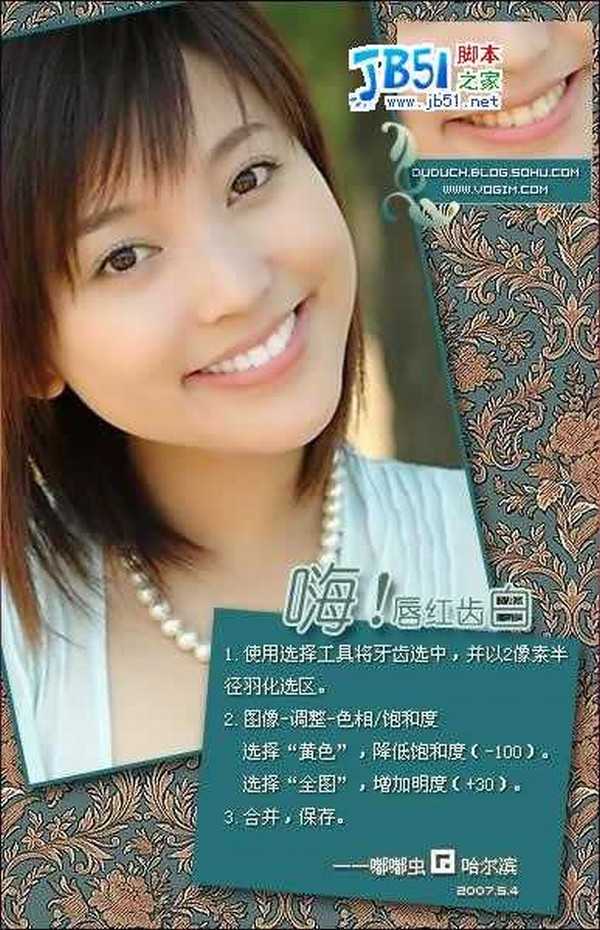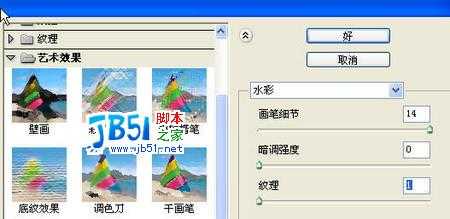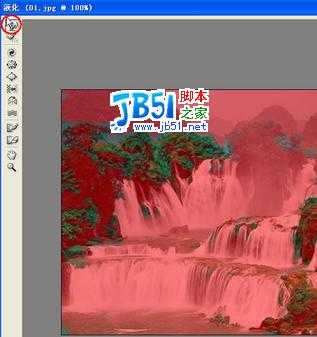原图:
用Photoshop打开将背景层分别复制为副本1、副本2、副本3。
单击“副本2”和“副本3”图层的“可视性”图标,先将这两个图层隐藏,确定此时的工作图层为“副本1”图层。
选择“图像”“调整”“去色”命令,将“副本1”图层去色,按Ctrl+U键打开“色相/饱和度”对话框,将“明度”设置为45,如图所示。
选择“滤镜”“杂色”“中间值”命令,在弹出的对话框中设置“半径”为20,效果如图所示。
选择“滤镜”“模糊”“高斯模糊”命令,设置“半径”为15,如图所示。
选择“滤镜”“艺术效果”“水彩”命令,设置“画笔细节”为5,“暗调强度”为0,“纹理”为3,如图所示。
选择“滤镜”“模糊”“高斯模糊”命令,设置“半径”为5。按Ctrl+M键打开“曲线”对话框,将画面的颜色调亮,如图所示。
 选中“副本2”图层,按Ctrl+U键打开“色相/饱和度”对话框,设置“明度”为40。选择“图像”“调整”“亮度/对比度”命令,设置“亮度”为45,“对比度”为80。将“副本2”图层的混合模式设置为“正片叠底”,选择“滤镜”“杂色”“中间值”命令,在弹出的对话框中设置“半径”为4,画面效果如下所示。
选中“副本2”图层,按Ctrl+U键打开“色相/饱和度”对话框,设置“明度”为40。选择“图像”“调整”“亮度/对比度”命令,设置“亮度”为45,“对比度”为80。将“副本2”图层的混合模式设置为“正片叠底”,选择“滤镜”“杂色”“中间值”命令,在弹出的对话框中设置“半径”为4,画面效果如下所示。
选择“滤镜”“艺术效果”“水彩”命令,设置“画笔细节”为14,“暗调强度”为0,“纹理”为1,如图所示。
按Ctrl+M键打开“曲线”对话框,将画面颜色调亮,如图所示。
选择“副本3”图层,按Ctrl+M键打开“曲线”对话框,将画面的颜色调亮。在图层面板中将该图层的混合模式设置为“叠加”,单击工具栏中的“魔棒工具”按钮,在属性栏设置“容差”为20。在图像绿色区域任意一处单击,选择“选择”“选取相似”命令,在选择“选择”“羽化”对话框,设置“羽化半径”为3。
选择“滤镜”“液化”命令,单击“向前变形”工具对选中的地方做液化处理,涂抹时只需在被选中的地方做向下拖动就可以产生笔墨流动的效果,如图所示。
按Ctrl+D键取消选区,然后给该图层去色,选择“滤镜”“杂色”“中间值”命令,在弹出的对话框中设置“半径”为1,单击好确定。
在“图层”面板中设置该图层的不透明度为为70%,此时产生了水墨山水的效果,如图所示。
拼合图层,最终效果:
免责声明:本站文章均来自网站采集或用户投稿,网站不提供任何软件下载或自行开发的软件! 如有用户或公司发现本站内容信息存在侵权行为,请邮件告知! 858582#qq.com
稳了!魔兽国服回归的3条重磅消息!官宣时间再确认!
昨天有一位朋友在大神群里分享,自己亚服账号被封号之后居然弹出了国服的封号信息对话框。
这里面让他访问的是一个国服的战网网址,com.cn和后面的zh都非常明白地表明这就是国服战网。
而他在复制这个网址并且进行登录之后,确实是网易的网址,也就是我们熟悉的停服之后国服发布的暴雪游戏产品运营到期开放退款的说明。这是一件比较奇怪的事情,因为以前都没有出现这样的情况,现在突然提示跳转到国服战网的网址,是不是说明了简体中文客户端已经开始进行更新了呢?